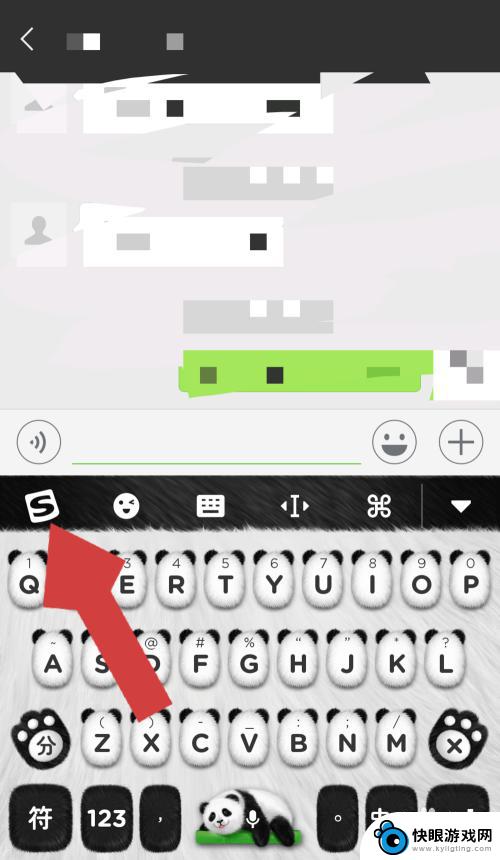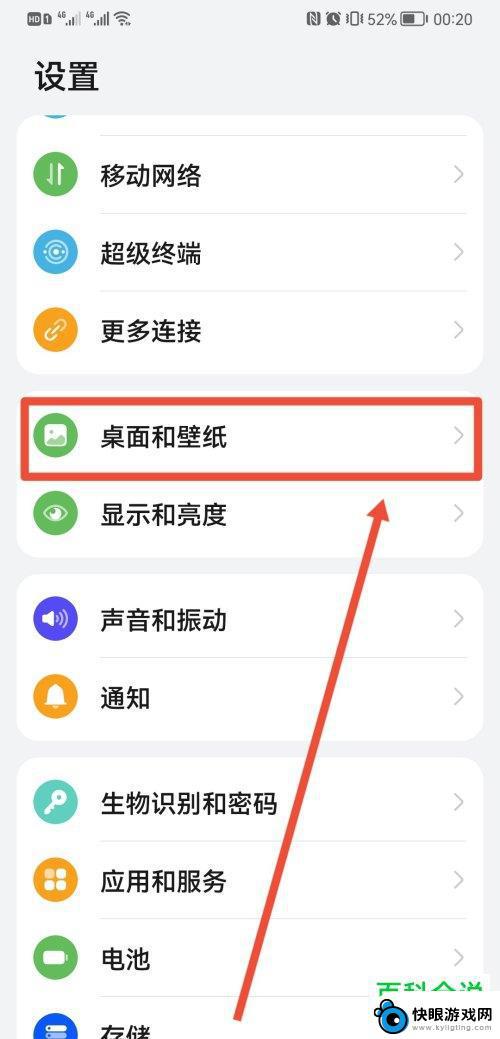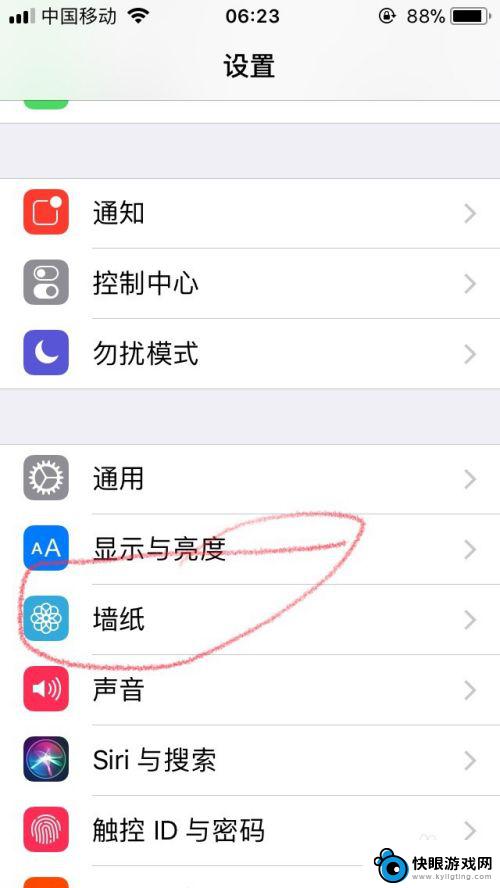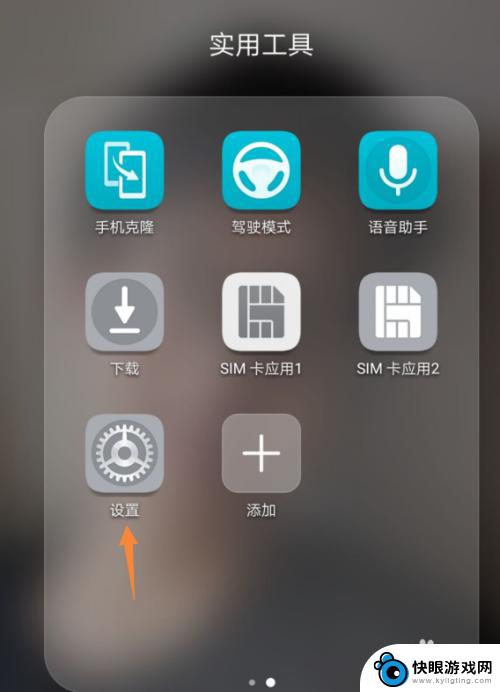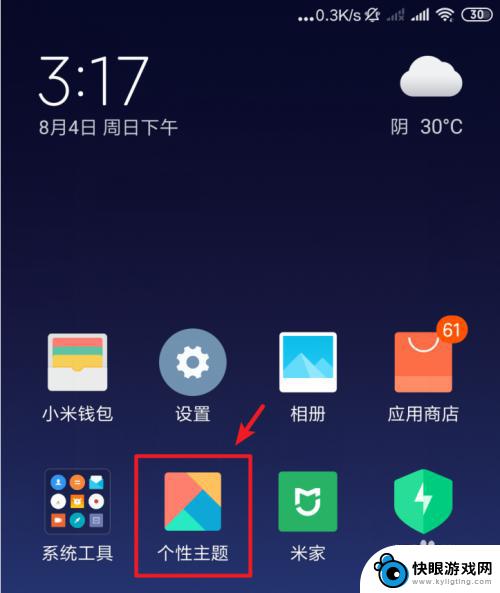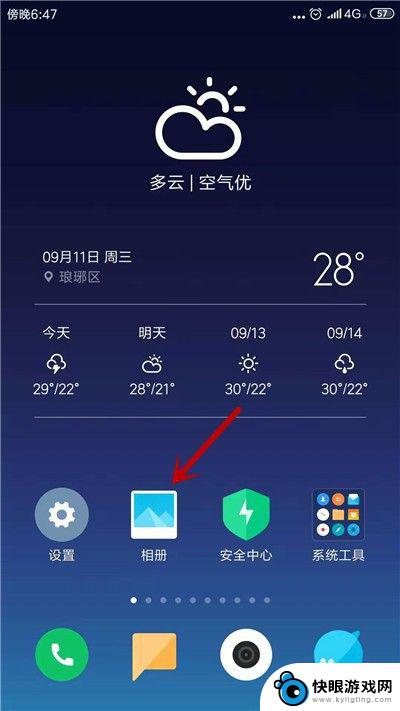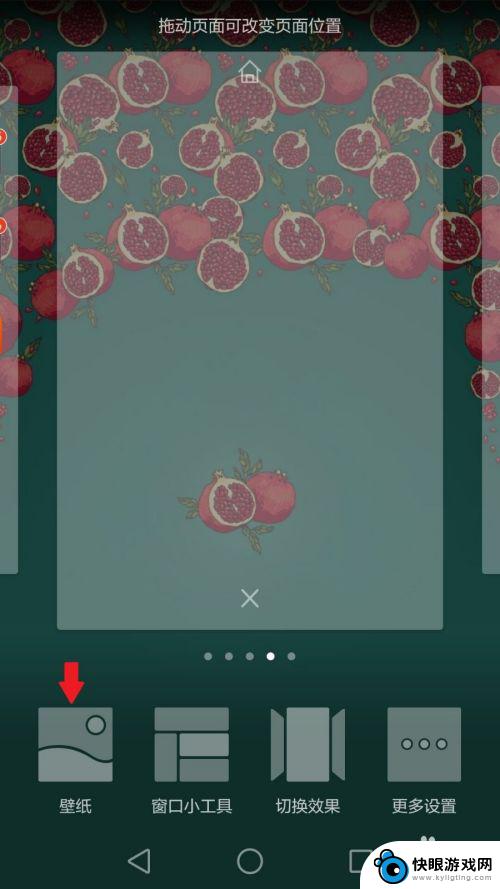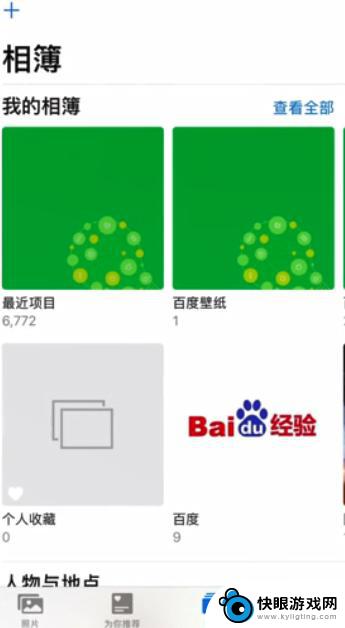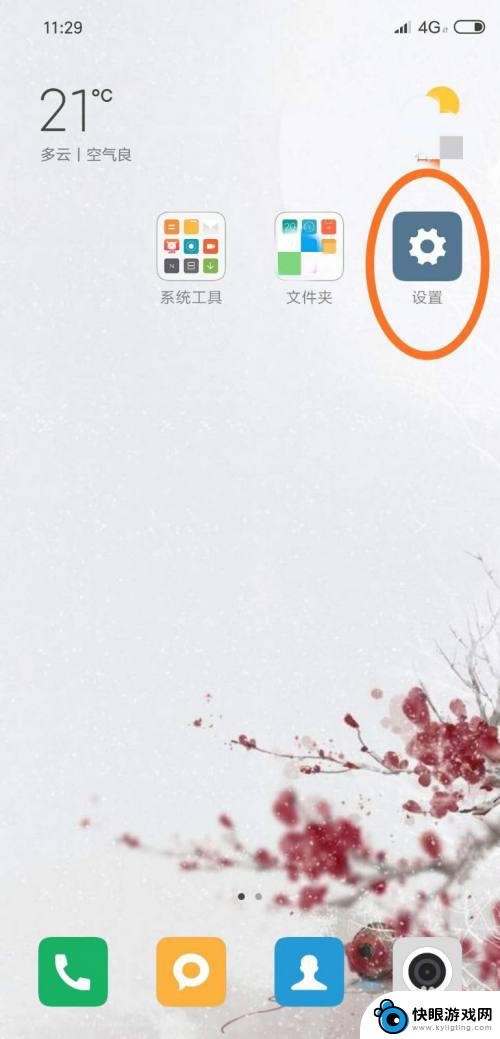怎么调换苹果手机壁纸 苹果手机壁纸和主题怎么设置
苹果手机作为一款颇受欢迎的智能手机,其壁纸和主题的设置一直备受用户关注,想要调换苹果手机的壁纸或者设置主题,其实并不复杂。在苹果手机的设置中,我们可以轻松地找到壁纸选项,并选择自己喜欢的图片作为手机的背景。苹果还提供了丰富多样的主题供用户选择,用户可以根据自己的喜好和个性进行设置。调换苹果手机的壁纸和主题,不仅可以为手机增添一份新鲜感,更能反映出用户的个性与品味。无论是美丽的风景照片,还是可爱的卡通形象,都可以通过简单的操作实现,让手机焕发出不同的魅力。
苹果手机壁纸和主题怎么设置
具体步骤:
1.首先我们点击“设置”图标,进入到苹果手机的系统设置界面。
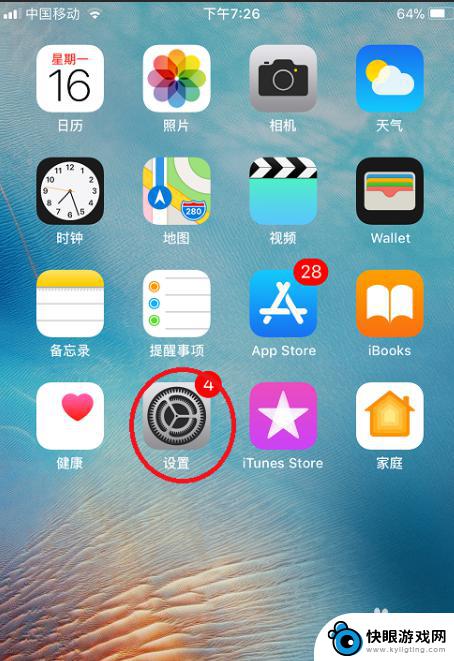
2.然后点击”墙纸“选项,如下图。
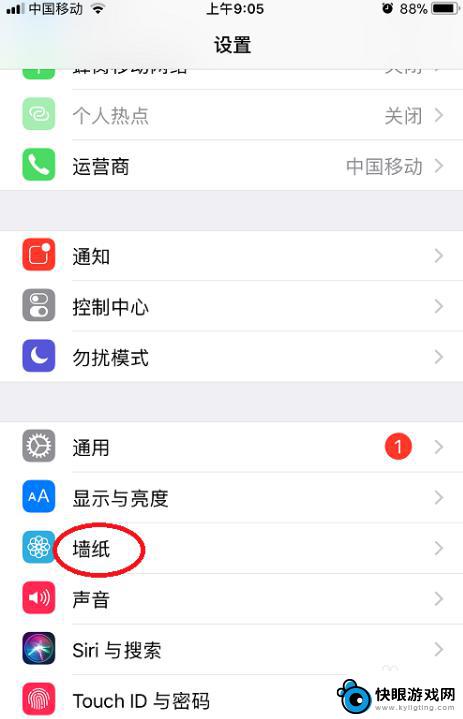
3.这时再点击”选取新的墙纸“选项,如下图。

4.然后我们就可以看到有”动态墙纸“,”静态墙纸“和”live“这三种墙纸选项。这里我们先选择”静态墙纸“。
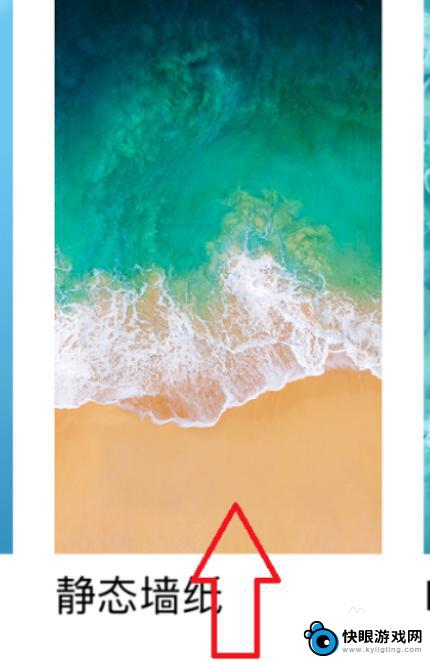
5.随后手机就会出现许多精美的静态壁纸,选择自己喜欢的一张壁纸,点击图片。
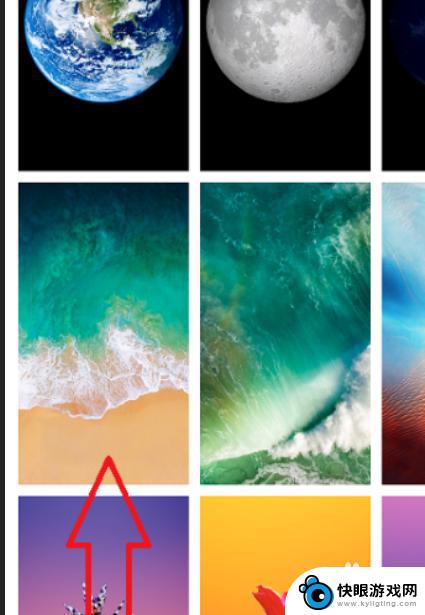
6.然后我们可以看到在换作这张壁纸之后的手机屏幕非常精美,这时我们点击右下角的”设定“按钮。
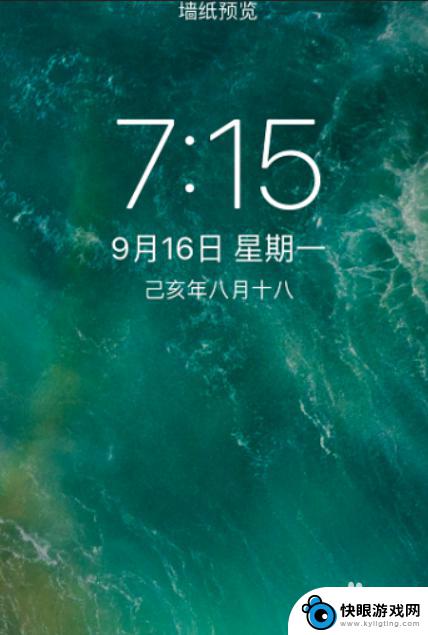
7.再点击”设定锁定屏幕“,如下图。
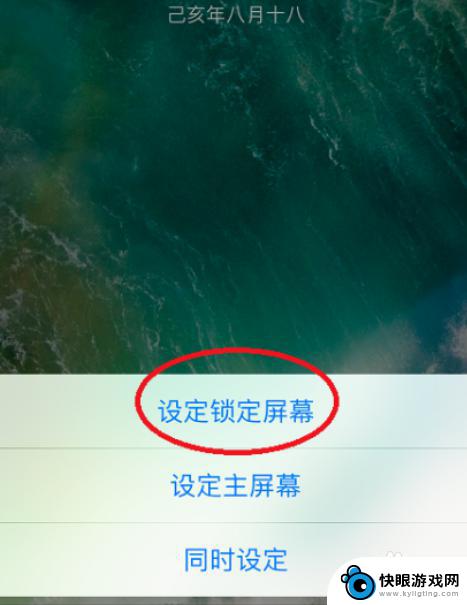
8.然后再选择一张自己喜欢的壁纸,点击”设定“之后,我们再选择”设定主屏幕“如下图。
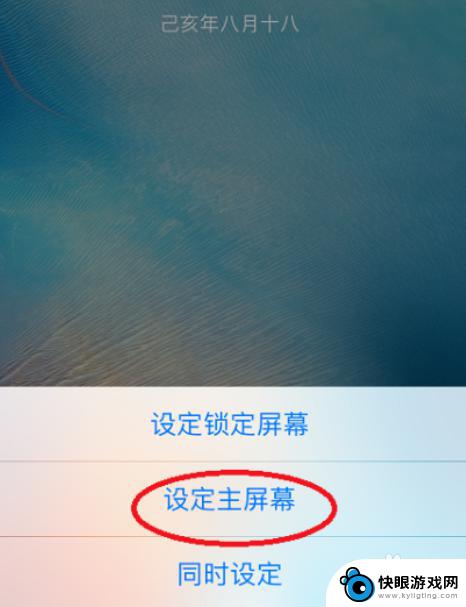
9.这时我们就可以去看一看苹果手机更换主题壁纸之后的样子,下图中。前面一张是锁屏之后的手机屏幕,后面一张是解锁之后的手机屏幕。


以上是如何更换苹果手机壁纸的全部内容,如果还有不清楚的用户,可以参考以上小编的步骤进行操作,希望对大家有所帮助。